Sinteza experientei cu ArcPad in domeniul PDA in conditiile arctice rusesti (unele detalii romantice sunt aici)
Alegerea tipului de receptor GPS folosit determină în mare măsură productivitatea, confortul și precizia lucrului cu ArcPad, deci este potrivit să începeți acest articol cu acest lucru. În prezent, toate GPS-urile disponibile pot fi împărțite în 4 grupe. Luați în considerare avantajele și dezavantajele acestor grupuri:
A. Receptoare GPS, PDA încorporate și alte dispozitive mobile. Avantajele includ siguranta compactitatea și economisirea de bani (de obicei, prețul unui PDA cu un receptor GPS și fără aceleași), GPS-ul nu este, de asemenea, foarte mari consumatoare de energie și nu necesită alimentare cu energie al acestora. Dezavantaje: în astfel de date GPS cusute strâns WGS-84, care pot crea unele dificultăți în pregătirea datelor (mai multe despre aceasta mai jos); precizie scăzută (relativ) fără utilizarea unei antene GPS active (nu toate PDA-urile au un conector pentru aceasta).
B. Receptoare GPS "Slot" CF și SD. Acum părăsesc treptat piața. Avantaje - compactitatea, ieftinitatea, eficiența energetică (deși durata de viață a bateriei de PDA-uri cu utilizarea lor și oarecum scade). Dezavantaje - aproape imposibil de a utiliza pe un PDA cu un slot pentru carduri de memorie (nici un loc pentru a stoca datele), și PDA cu 2 sloturi sunt relativ puține (deși am auzit despre CF-GPS, având în componența sa, și un card de memorie, dar de dimensiuni mai degrabă amuzante - 256 mB-1GB). din nou, o precizie relativ scăzută fără o antenă activă și, din nou, o dată de referință WGS-84 cu fir.
B. Receptoare GPS Bluetooth. Avantaje - ușurința utilizării (fără fire suplimentare), compactă. Dezavantaje - de viață a bateriei PDA atunci când este utilizat uneori cade Bluetooth-interfață (compară: HP 4700 PDA cu o baterie de 5000 mA / h pe un GPS standard conectat printr-un cablu, oferă 26-28 ore de navigare continuă, și c Bluetooth-GPS - 8- 9 ore) în receptoarele în sine a bateriei nu este prea mare capacitate, în afară de inamovibilă, și datum din nou bine cusute WGS -84. Precizia și sensibilitatea acestor receptoare (moderne), cu toate acestea, este semnificativ mai mare decât cele două descrise mai sus. Este posibil ca GPS-ul WiFi să apară deja sau pe cale să apară - acest lucru va reduce consumul de energie.
D. Receptoare convenționale GPS, conectate printr-un cablu de la un calculator portabil. Avantaje - nu există probleme cu alimentarea cu energie electrică (bateriile sau bateriile sale înlocuibile), cea mai mare precizie posibilă, capacitatea de selectare a datei dorite. Dezavantaje - acces dificil și costul ridicat al cablurilor, utilizarea neplăcere - cabluri se agăța de tot și papură. Preferința în această privință este în mod clar pentru GPS cu o interfață conector cilindric (Garmin 12XL, 60 CS (x), etc.), în slotul, aplicabil eTrex ( «loc de joaca") cablu de exploatație sincer rău, iar conectorul în sine este instabil.
Nu este exclus ca în curând va fi necesar să te uiți la dispozitive precum Asus EEE-PC sau altele asemenea. care nu au încă un singur nume specific, cu excepția probabil UMPC - calculatoare ultra-mobile. Dar, deși pot fi deja instalate pe software-ul obișnuit Windows / Unix, utilizarea ArcPad, special "ascuțită" ca GIS mobil, nu își va pierde relevanța. În plus, prețul acestor dispozitive este încă ridicat (în Rusia 25000-90000 rub).
Pregătirea datelor pentru ArcPad
Atunci când utilizați ArcPad, este extrem de important să pregătiți corect datele în format și proiecție corectă. Dacă utilizați primele 3 tipuri de GPS de mai sus, toate datele pregătite pentru proiectul ArcPad trebuie să se bazeze pe date WGS-84. Datele raster, conform specificațiilor ArcPad 7x, pot fi în format .sid. jpg și .tiff. În realitate, nu am reușit să utilizez date atașate în formatul .jpg, nu este destul de clar cum ar trebui organizată informațiile obligatorii, dar fișierele .jpg cu jpgw ArcPad nu au afișat corect. Tiff este potrivit doar pentru rastere monocanale (monocrome) de dimensiuni mici, altfel va fi încărcat suficient de lung chiar și cu carduri de expansiune rapidă. Prin urmare, este mai bine să utilizați formatul sid. Puteți converti rasterul existent în .sid în Erdas Imaginați-vă că puteți merge la Advanced și puteți converti parametrii conversiei la câteva unități ale parametrului Gamma - acest lucru va crește contrastul imaginii pe ecranul PDA.
Apoi trebuie să creați un fișier de proiecție pentru proiectul ArcPad. Cel mai simplu mod de a face acest lucru este în ArcGis 9.x. Mergem într-un proiect de gol în straturi de proprietățile-Sisteme de coordonate și de a crea proiecția dorită (de exemplu, folosesc proiecția Albers-Siberia) în domeniul noilor proiecții intră toți parametrii, cu excepția originii - în loc să se stabilească WGS-84 și de a salva proiecția cu un nume nou (în cazul meu Albers-Siberia-WGS). Apoi am găsit fișierul corespunzător în c: \ Program Files \ ArcGIS \ Sisteme de coordonate și copiați-l în directorul viitorului proiect ArcPad. Puteți crea singur fișierul proiectului, așa cum este descris aici. sau să luați fișierul prj din fișierul de formă în proiecția dorită.
Dacă aveți un dispozitiv GPS convențional, cablat CPC, este posibil să se lucreze la orice origine, trebuie doar să vă amintiți să-l pună pe GPS, și (importante!) - pentru a transfera setările protocolului de transfer de date GPS cu implicit în picioare pe Garmin NMEA Out. Cu toate acestea, trebuie să spun că primul meu GPS eTrex nu funcționează întotdeauna corect cu User datum Pulkovo-1942 (care este, el a lucrat în mod corect - datele transmise incorect în PDA). Dar cred că în toate modelele moderne această eroare nu mai este (testată pe Garmin 12XL, 60CSx, eTrex Legend, eTrex Vista).
Datele vectorilor trebuie salvate într-o formă proiectată în aceeași proiecție. Din păcate, datele din proiecție geografică ArcPad convertitul „on the fly“, nu se poate face ca ceva ciudat (de exemplu, traseu GPS, el păstrează într-o proiecție geografică).
Noțiuni de bază - crearea unui proiect și lansarea navigației
Deci, rulați ArcPad. Apăsăm butonul standard și adăugăm o temă (este mai bine să începeți cu un raster, dacă este). Apoi mergeți la Layers, apare o casetă de dialog cu straturile proiectului.
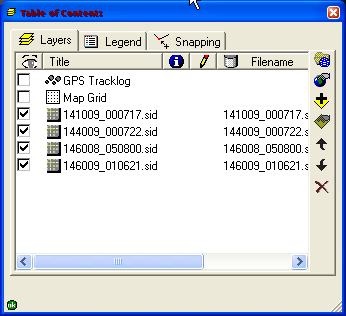
Faceți clic pe butonul din stânga sus și specificați fișierul de proiect creat anterior. Acum, proiectul nostru este legat geografic. Atunci când adaugă noi teme, ArcPad va cere corespondența proiecției date, pentru că Anterior, am creat toate straturile într-o singură proiecție - trebuie să fim de acord. Ulterior, folosind săgețile spre dreapta, puteți distribui straturi în ordinea corectă, și cu ajutorul casetei de dialog - selectați un caracter pentru stratul vectorial și un fundal non-display pentru raster, și multe alte caracteristici ale stratului de afișare (un fel de casetă de dialog numit de buton se schimbă în funcție de tipul de strat). În cazul în care dispunerea straturilor este terminat, este necesar să se mențină proiectul sub numele de extensie inteligibilă cu .apm, de preferință în același director în cazul în care proiectul și straturile rămase.
În principiu, proiectul poate fi colectate prin mijloace convenționale, iar în ArcMap pe mașina locală și folosind bara de instrumente ArcPad (care apare în ArcMap automat dacă ați instalat pe ArcPad mașinii) să-l exporte în proiectul .apm ArcPad.
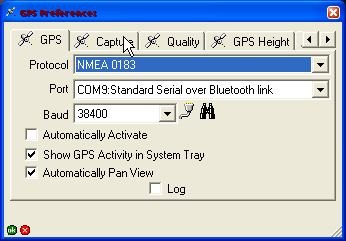
Pe prima filă expune portul care este atribuit sistemului GPS (în cazul în care conexiunea se face printr-un cablu cu GPS-ul de obicei, de obicei COM1, în cazul în care CF-SD Bluetooth sau construit - a se vedea portul la programul nativ, altfel vei merge apoi prin toate porturile). Caseta de selectare Activare automată trebuie să fie setată dacă doriți ca navigația GPS să fie activată imediat când proiectul este pornit. Baud poate fi setat la maximum, atunci rata de transfer de date va fi limitată numai de capacitățile GPS-ului în sine. Pan Vezi automat caseta de selectare ar trebui să fie pus, dacă doriți să vedeți este deplasat automat atunci când ieșiți mestopolzhoeniya dincolo de ecran PDA.
Acum activați săgeata GPS de lângă butonul GPS - GPS Active.
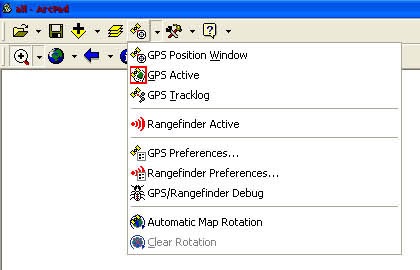
Dacă doriți să înregistrați traiectoria (piesa), trebuie să activați elementul de meniu tracklog GPS. De asemenea, trebuie să accesați meniul Straturi - și să setați pavilionul de vizibilitate pentru tracklog-ul GPS. Traseul va fi înregistrat în formatul unui shapefile punct și spre deosebire de o pistă normală care este descărcată de la GPS cu ajutorul DNRGarmin, de exemplu. conține o mulțime de informații atributive utile - de exemplu, exactitatea legării, direcției și vitezei de mișcare, pentru fiecare punct (vezi tabelul atributului tracklog).
Frecvența de îndepărtare a punctelor de parcurs în timpul mișcării este setată utilizând butonul din meniul Straturi. Aici puteți șterge tracklogul și puteți alege unde să îl stocați.
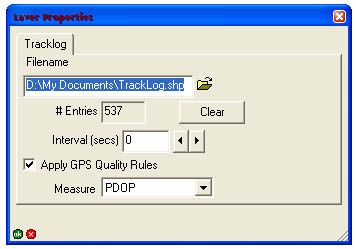
În cazul în care GPS-ul este deja „prins“ sateliții, locația dvs. va apărea pe o hartă sau o imagine (care este, pe care le-ați încărcat proiectul). De asemenea, afișată caseta GPS Poziție fereastra care conține informații utile despre coordonatele, altitudinea, legarea (PDOP) precizia, direcția și viteza (SOG), distanța până la următorul punct de trecere (dacă este disponibilă) - DST, numărul de sateliți vizibili / recunoscuți și așa mai departe. dar dacă interferează, o puteți închide.
În figura de mai jos - un fragment de date de înaltă rezoluție, GPS Bluetooth GlobalSat BT-338 se află pe pervazul ferestrei. Destul de precis, în ciuda faptului că mai mult de jumătate din sfera cerească este închisă.
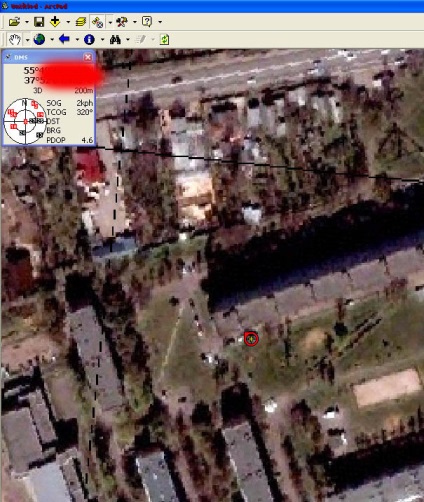
În cazul în care nu a fost încă "prins" sateliți - ArcPad va începe să afișeze caseta de dialog Nu există opțiunea de poziție curentă disponibilă.
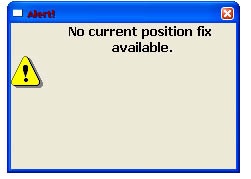
Apoi intrați din nou în meniul GPS - elementul Debug GPS / Rangefinder (consultați imaginea din meniul GPS de mai sus). Dacă pe ecranul negru apărut vedeți că rulează linii verzi - ArcPad GPS vă vede ". tocmai nu a prins suficienți sateliți.
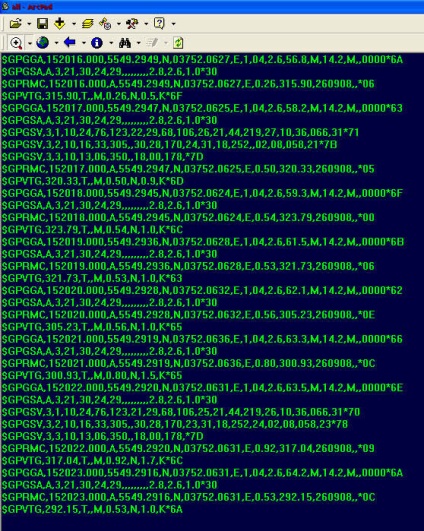
Dacă este nu poți vedea nimic - verificați cablul (în cazul unui GPS convențional) sau încercați să tăiați portul, așa cum este descris mai sus. Dacă totul este clar, există o „reticul» GPS, dar nu corespunde realității - poate ai făcut o greșeală cu datele de proiecție sau acestea sunt atașate în mod necorespunzător.
Igor Pospelov pentru GIS-Lab.info